
- •Практическая работа 8
- •Порядок работы
- •Порядок работы
- •Расходы за неделю
- •Практическая работа 9
- •Порядок работы
- •Практическая работа 10
- •Порядок работы
- •Дополнительные задания.
- •Порядок работы
- •Практическая работа 11
- •Порядок работы
- •Порядок работы
- •Порядок работы
- •Практическая работа 12
- •Порядок работы
- •Дополнительные задания
- •Практическая работа 13
- •Порядок работы
- •Порядок работы
- •Порядок работы
- •Дополнительные задания
- •Порядок работы
- •Практическая работа 14
- •Порядок работы
- •Порядок работы
- •Практическая работа 15
- •Порядок работы
- •Практическая работа №16
- •Порядок работы
- •Порядок работы
- •Порядок работы
Порядок работы
Откройте все три файла задания 13.2 и в файле «Полугодие» в колонке В удалите все численные значения данных. Установите курсор в ячейку ВЗ.
Выполните команду Данные/Консолидация (рис. 13.4). В появившемся окне, Консолидация выберите функцию — «Сумма».
В строке «Ссылка» сначала выделите в файле «1 квартал» диапазон ячеек ВЗ:В5 и нажмите кнопку Добавить, затем выделите в файле «2 квартал» диапазон ячеек ВЗ:В5 и опять нажмите кнопку Добавить (см. рис. 13.4). В списке диапазонов будут находиться две области данных за первый и второй кварталы для консолидации. Далее нажмите кнопку ОК, произойдет консолидированное суммирование данных за первый и второй кварталы.
Вид таблиц после консолидации данных приведен на рис. 13.5.
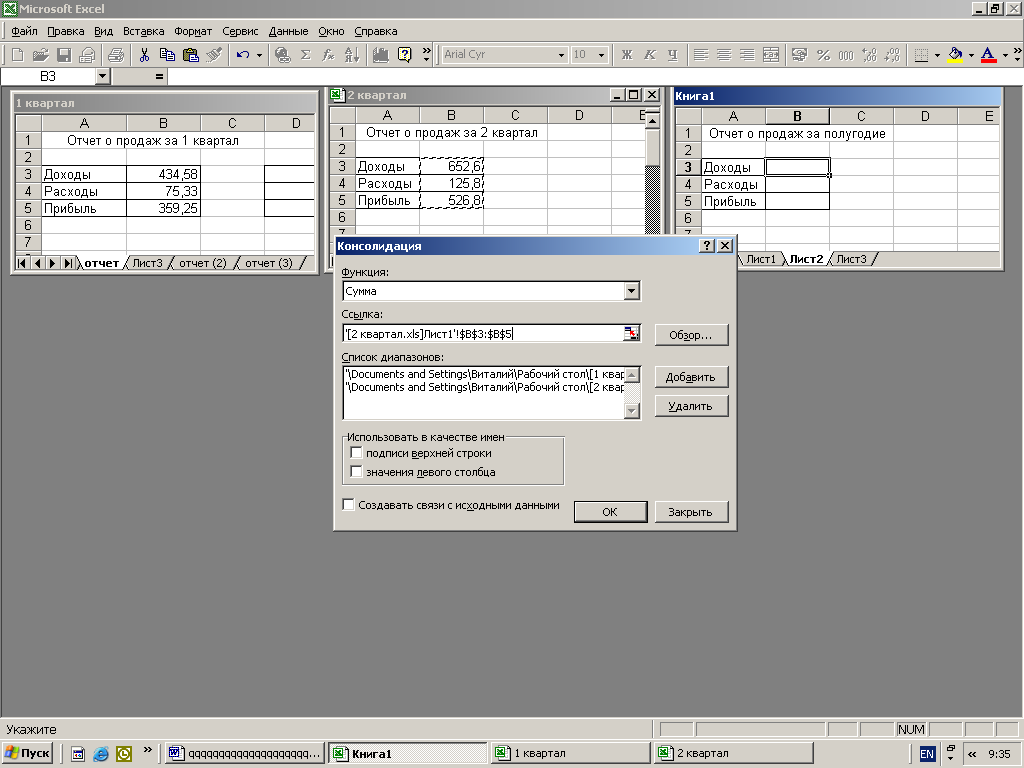
Рис. 13.4. Консолидация данных
Рис. 13.5. Таблица «Полугодие» после консолидированного сумирования
Дополнительные задания
Задание 13.4. Консолидация данных для подведения итогов по таблицам неоднородной структуры.
Порядок работы
Запустите редактор электронных таблиц Microsoft Excel и создайте новую электронную книгу. Наберите отчет по отделам за третий квартал по образцу (рис. 13.6). Произведите расчеты и сохраните файл с именем «3 квартал».
Создайте новую электронную книгу. Наберите отчет по отделам за четвертый квартал по образцу (рис. 13.7). Произведите расчеты и сохраните файл с именем «4 квартал».
Создайте новую электронную книгу. Наберите название таблицы «Полугодовой отчет о продажах по отделам».
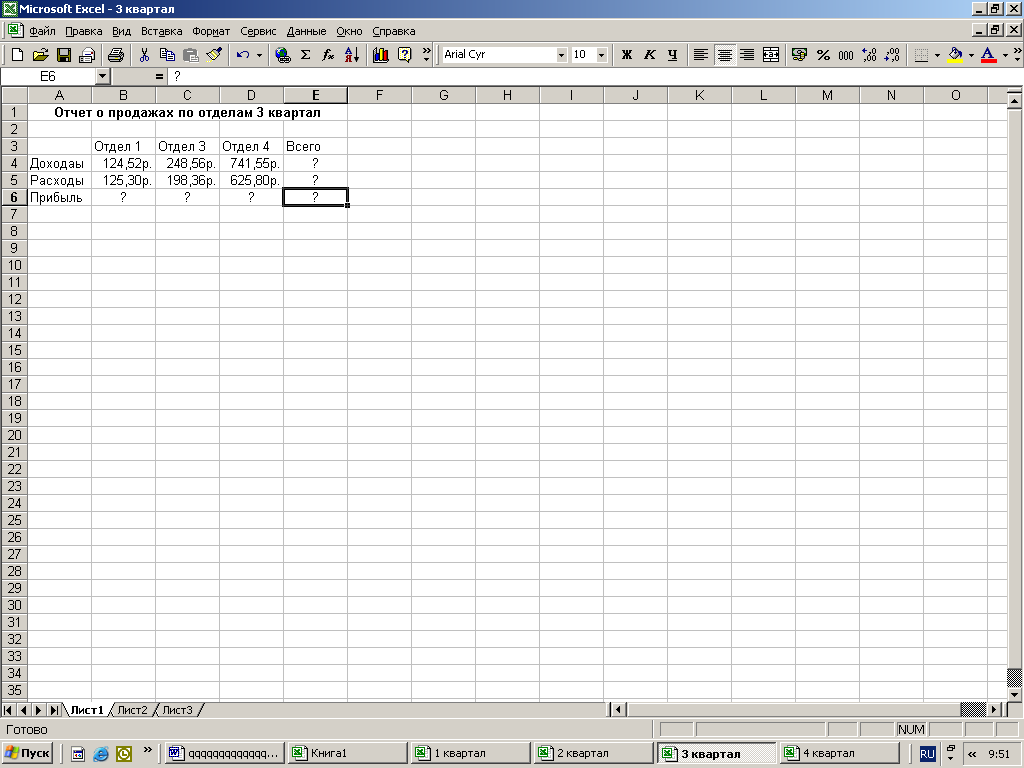
Рис. 13.6. Исходные данные для третьего квартала Задания 13.4
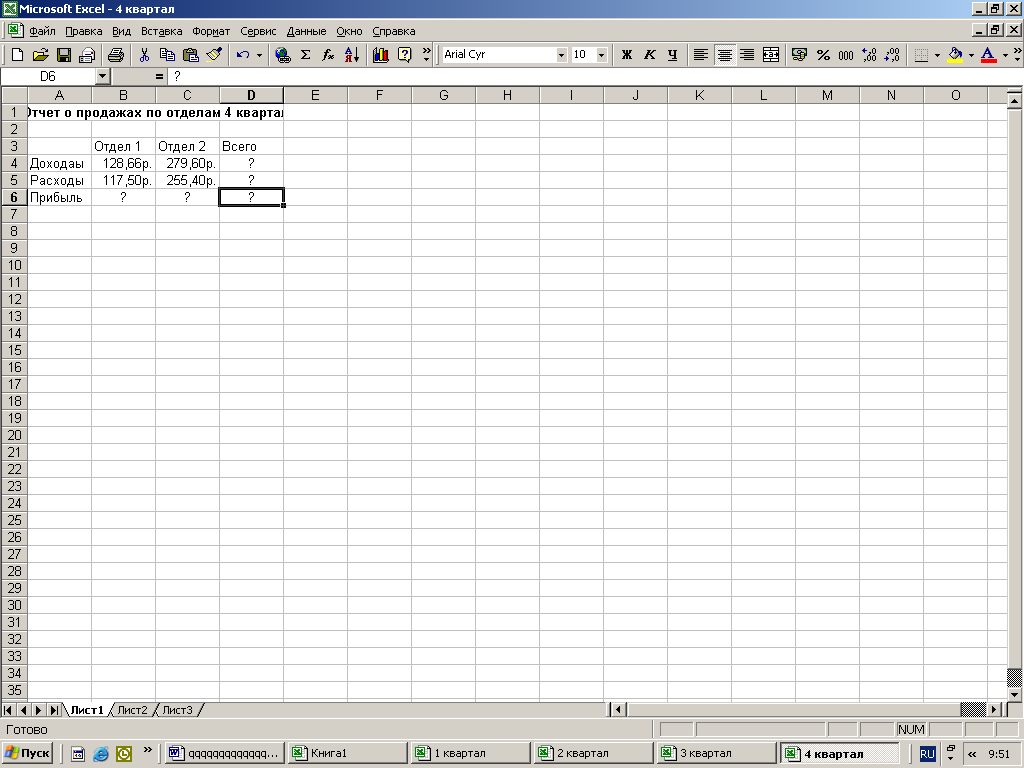
Рис. 13.7. Исходные данные для четвертого квартала Задания 13.4
Установите курсор на ячейку A3 и проведите консолидацию за третий и четвертый кварталы по заголовкам таблиц. Для этого выполните команду Данные/Консолидация. В появившемся окне консолидации данных сделайте ссылки на диапазон ячеек АЗ:Е6 файла «3 квартал» и A3:D6 файла «4 квартал» (рис. 13.8). Обратите внимание, что интервал ячеек включает имена столбцов и строк таблицы.
В окне Консолидация активизируйте опции (поставьте галочку):
подписи верхней строки;
значения левого столбца;
создавать связи с исходными данными (результаты будут не константами, а формулами).
После нажатия кнопки ОК произойдет консолидация (рис. 13.9). Сохраните все файлы в папке вашей группы.
Обратите внимание, что все данные корректно сгруппированы по их заголовкам (по отделам). В левой части экрана появятся так называемые кнопки управления контуром (иерархической структурой). С их помощью можно скрывать или показывать исходные данные.
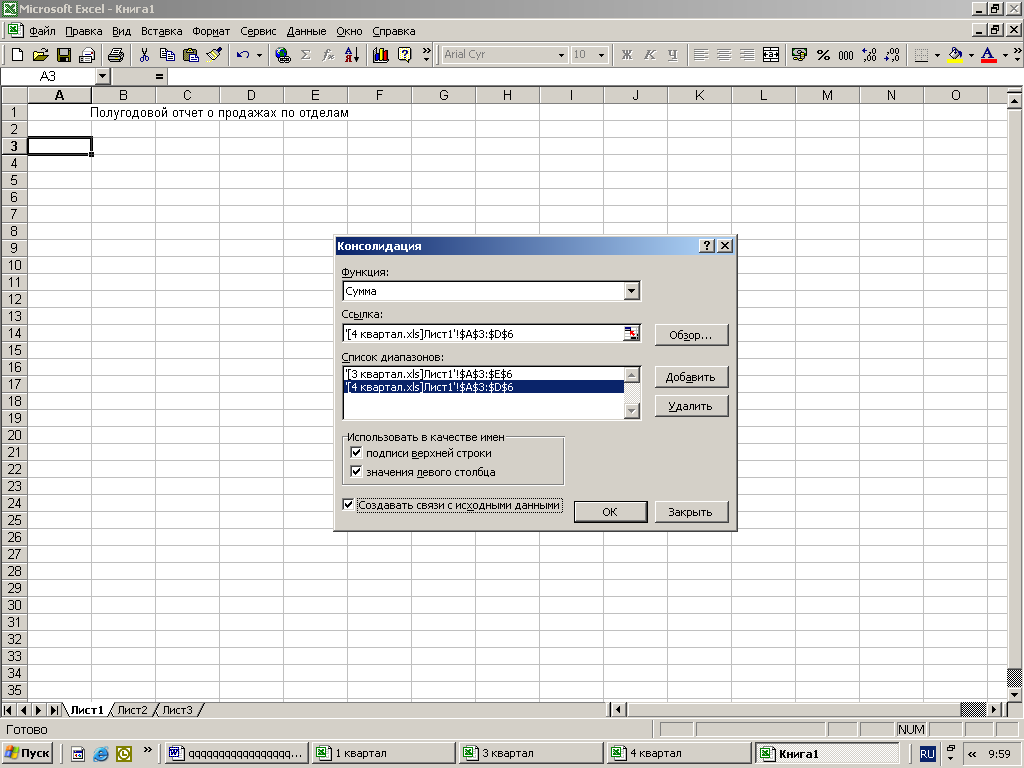
Рис. 13.8. Консолидация неоднородных таблиц
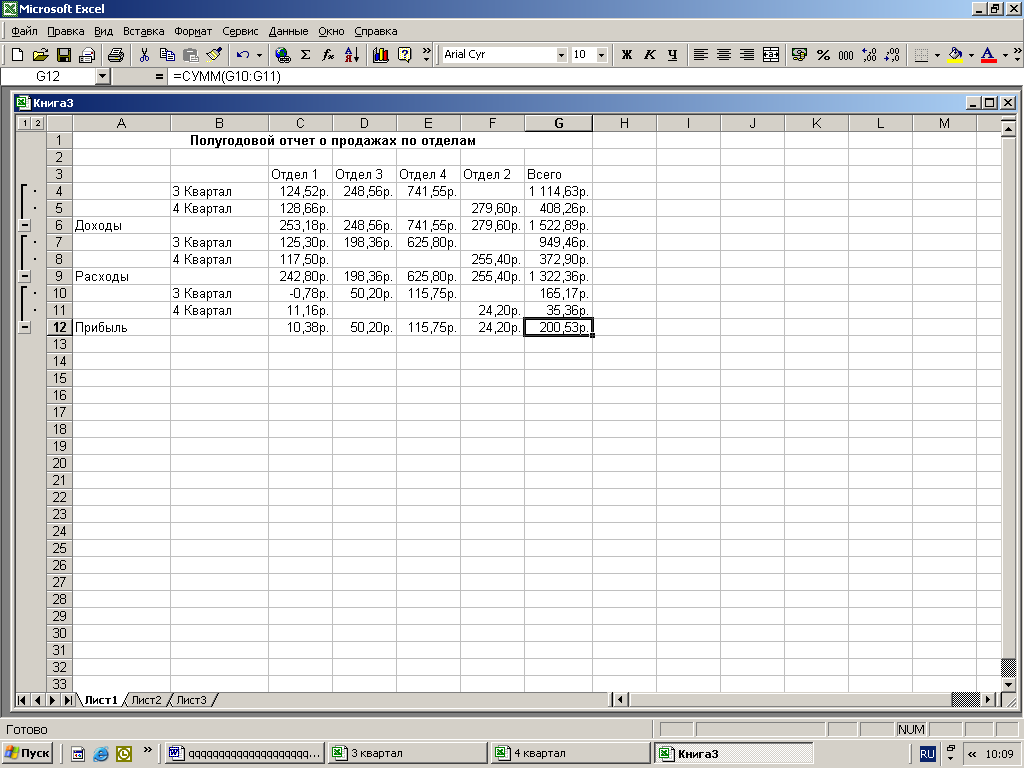
Рис. 13.9. Результаты консолидации неоднородных таблиц
Практическая работа 14
Тема: ЭКОНОМИЧЕСКИЕ РАСЧЕТЫ В MS EXCEL
Цель занятия. Изучение технологии экономических расчетов в табличном процессоре.
Задание 14.1. Оценка рентабельности рекламной кампании фирмы.
